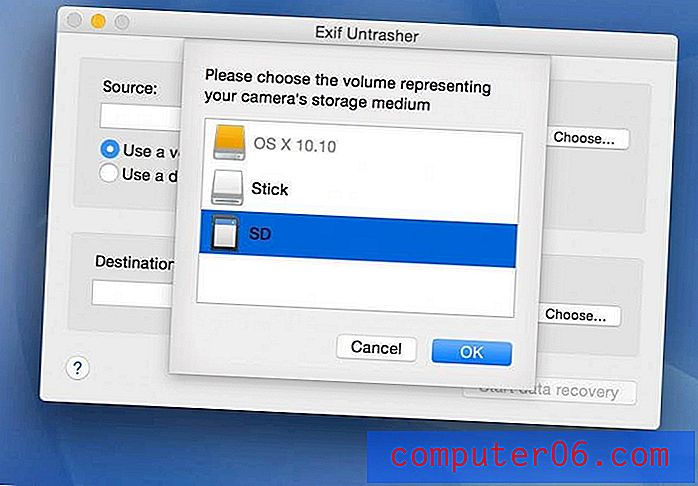Den beste Mac Data Recovery-programvaren
Hvorfor stole på oss?
Jeg heter Adrian Try og har jobbet innen IT en god stund, og utelukkende med Mac-maskiner de siste ti årene. Med jobbene jeg har hatt, kan du forestille deg at jeg har god erfaring med å gjenopprette tapte data.
- Fra 1989-1995 tilbrakte jeg fem år på å undervise i programvareklasser, administrere treningsrom og støtte kontoransatte.
- Fra 2004-2005 brukte jeg to år på lignende arbeid i mindre skala.
- Fra 2007-2010 brukte jeg fire år på å drive min egen datamaskinstøttevirksomhet, og løste IT-problemene til bedrifter og enkeltpersoner.
- Og i to år var jeg IT-sjef for en organisasjon, støttet opptil 100 kontoransatte og en internettkafé.
Tro meg, jeg har sett mange dataproblemer! Men gjennom alle disse årene har jeg bare måttet kjøre datagjenopprettingsprogramvare fire eller fem ganger når viktige data gikk tapt i en katastrofe forårsaket av datamaskinfeil eller menneskelig feil. Jeg var vellykket omtrent halvparten av tiden.
Det er ikke mye erfaring, så jeg ønsket tilgang til meningene til de med betydelig erfaring med å bruke disse appene: de som spesialiserer seg på gjenoppretting av data. Jeg jaktet på testresultater fra bransjeeksperter som kjørte de beste Mac Data Recovery-appene gjennom tempoene deres.
Hva du trenger å vite foran informasjon om utvinning av data
Hvordan fungerer utvinning av data?
Hvis den er borte, hvordan kan du få den tilbake? Faktum er at når du sletter en fil eller formaterer en stasjon, gjenstår dataene. Det er bare at datamaskinens filsystem ikke lenger holder rede på det. Når du fortsetter å bruke datamaskinen, blir dataene til slutt overskrevet.
Programvare for datagjenoppretting kan bruke denne kunnskapen til å hjelpe deg å få filene dine tilbake, ved å bruke strategier som disse:
- De skanner raskt etter rester av informasjon i mappestrukturen og kan være i stand til å gjenopprette filer som nylig er blitt slettet, inkludert filnavn og plassering.
- De kan også sjekke restdataene på stasjonen din sektor for sektor, og ved hjelp av mønstergjenkjenningsstrategier kan de kanskje identifisere om de kommer fra en Word-fil, en PDF, en JPG eller en annen vanlig filtype. Men appen vil ikke vite hva filen ble kalt, eller hvor den ble lagret.
Datarekonstruksjon er din siste forsvarslinje
Datamaskiner kan miste informasjon på grunn av menneskelig feil, maskinvarefeil, apper som krasjer, virus og annen skadelig programvare, onde hackere, naturkatastrofer eller bare uflaks. Høres illevarslende ut, ikke sant! Så vi planlegger det verste.
Hvis du er klok, sikkerhetskopierer du dataene dine til flere steder (finn ut hvilken programvare for sikkerhetskopiering av data som er best for deg), og kjører programvare mot skadelig programvare, så vel som andre sikkerhetsrelaterte apper. Du kan til og med bruke en UPS (avbruddsfri strømforsyning) for å gi deg selv nok tid til å spare arbeidet når strømmen går ut.
Så når katastrofen rammer, er sjansen stor for at du er dekket. Sjekk sikkerhetskopiene. Sjekk søppel på Mac-en. Du har planlagt dette.
Det er de sjeldne tidene når all forberedelsen mislykkes, at du henvender deg til Mac-programvare for datagjenoppretting. Det er din siste forsvarslinje. Forhåpentligvis trenger du ikke det ofte, men det er godt å vite at den er der.
Datarekonstruksjon kan koste deg mye tid og krefter
Apper for gjenoppretting av data for Mac kan kjøre raske skanninger (som kan ta bare minutter eller sekunder) for å gjenopprette data som gikk tapt på flere måter. Disse er nyttige, og det er verdt å prøve, men kan ikke gjenopprette data fra alle situasjoner. Det kan hende du må kjøre en dyp skanning.
Disse kan ta mange timer, eller til og med dager eller uker. Hele stasjonen din må undersøkes nøye for å finne så mange utvinnbare filer som mulig. På en stor stasjon kan det være tusenvis eller til og med hundretusener!
Det betyr at å finne riktig fil kan være som å lete etter en nål i en høystakk. De fleste apper inkluderer en søkefunksjon, men det hjelper bare hvis filnavnet ble gjenopprettet. Det kan hende du må gå fil for fil og forhåndsvise hver enkelt til du finner filen du leter etter.
Datagjenoppretting er ikke garantert
Filen din kan være irretrievably korrupt, eller den delen av harddisken din kan være skadet og uleselig. Apper for utvinning av data for Mac bruker imidlertid en rekke strategier for å maksimere sjansen for suksess. Og det begynner før katastrofen rammer. Begynn å kjøre gjenoppretting av data nå, og det vil ta skritt for å beskytte dataene dine, og advare deg når stasjoner er i ferd med å mislykkes.
Det er mulig å utilsiktet skrive over dataene mens du prøver å gjenopprette dem. Så ikke lagre noe på den stasjonen. Når du prøver å gjenopprette data fra Mac-maskinen din, betyr det at du starter opp fra en ekstern stasjon mens du prøver å gjenopprette. Mange av appene vi dekker gir deg dette alternativet.
Hvis du ikke klarer å gjenopprette dataene på egen hånd, kan du ringe en ekspert. Det kan være kostbart, men er berettiget hvis dataene dine er verdifulle. Bare vær klar over at trinnene du tar på egen hånd, faktisk kan gjøre jobben vanskeligere, så prøv å ta denne beslutningen så tidlig som mulig.
Harddisker vs SSD-er
Solid state-stasjoner er nå veldig vanlig på Mac-maskiner. I visse situasjoner kan data ikke gjenopprettes fra en SSD. PCMagazine forklarer:
Én feil som plaget oss i alle disse appene - inkludert toppvalgene - er at de ikke engang advarte oss om at vi ikke kunne gjenopprette filer fra en SSD. Det er enkelt for en app å fortelle om en stasjon bruker spinning-tallerken eller SSD-teknologi, og lett å si om TRIM-teknologien er aktiv i en stasjon. All programvaren vi vurderte, både på Mac og PC, fortalte misvisende at de var i stand til å gjenopprette slettede filer fra SSD-er, og så skuffet oss ved å tilby korrupte og ubrukelige filer i stedet for de vi ønsket.
TRIM-teknologi øker SSD-effektiviteten og levetiden ved å tømme disksektorer som ikke brukes, så den er ofte slått på som standard. Men dette gjør det umulig å gjenopprette filer fra papirkurven etter at den er tømt. Jeg testet dette med hver app vi dekker i denne anmeldelsen, og mislyktes med hver enkelt.
Så det er på tide å ta en beslutning: TRIM eller ingen TRIM. Hvis data som gjenoppretter filer fra en tømt Mac Trash er viktigere for deg enn hastigheten og effektiviteten på stasjonen, kan du slå av TRIM. How-To Geek gir en detaljert opplæring her. Alternativt, bli mer forsiktig og konservativ med å tømme papirkurven - kanskje sjekk hva som er i det først.
Gjenopprette tapte data under macOS 10.13 High Sierra og senere
Som en sikkerhetsfunksjon i nylige versjoner av macOS blir brukere stoppet fra å få tilgang til den innebygde systemstasjonen av en hvilken som helst app. Dette kalles "System Integrity Protection". Dessverre hindrer det Mac-gjenopprettingsapper fra å kunne gjøre jobben sin.
Dette kan deaktiveres fra Systemvalg, og de fleste datagjenopprettingsapper vil forklare dette når de først åpnes. Når jeg for eksempel kjørte Stellar Data Recovery for Mac, ble jeg vist følgende melding.
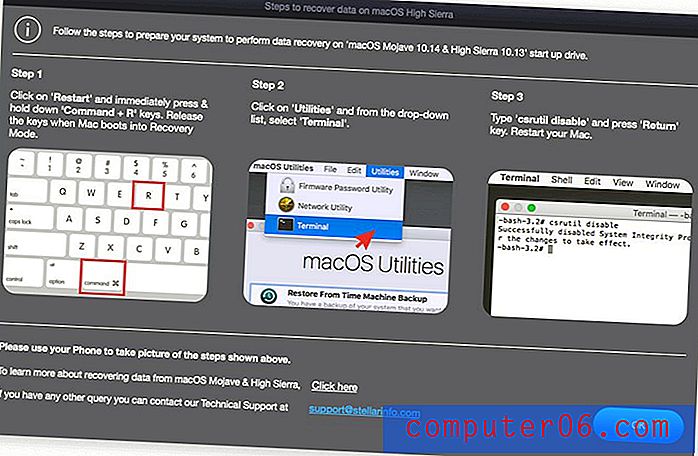
Fremgangsmåte du må ta før du prøver å gjenopprette data
Når du innser at du har mistet data, må du handle raskt. Jo lenger du venter, jo mer sannsynlig er det at dataene dine blir overskrevet og tapt for alltid. Slå om nødvendig av datamaskinen til du kan prøve å gjenopprette.
Det første du bør gjøre er å lage et diskbilde av stasjonen. Denne typen sikkerhetskopi inkluderer alle tapte data fra den originale stasjonen og er en beskyttelse. Mange gjenopprettingsapper inkluderer muligheten til å lage diskbilder. Derfra begynner du å kjøre skanninger på stasjonen (eller bildet), starter med en rask skanning, deretter en dyp skanning hvis det ikke lykkes.
Hvis du vil ha mer informasjon, kan du sjekke disse gjør og ikke gjør data tap.
Hvem bør (og bør ikke) få dette?
Hvis du liker å spille det trygt og utføre vanlige sikkerhetskopier (som du burde), kan det være lurt å kjøre programvare for datagjenoppretting. Å kjøre dem før du støter på data kan godt gjøre det lettere å få dataene tilbake. I tillegg overvåker den helsen til harddisken din, og ber deg om å handle før stasjonen dør.
Men kanskje du ikke har spilt det trygt, og du bare mistet noen viktige eller sentimentale filer fra datamaskinen din. Da er disse appene noe for deg. Og i de fleste tilfeller, hvis du kjører en prøveversjon av programvaren, vil du finne ut om dataene dine kan gjenopprettes før du bruker penger.
Hvordan vi testet og plukket
Apper for gjenoppretting av Mac-data er ikke like. De varierer i brukervennlighet og funksjoner som tilbys, og kan bruke forskjellige utvinningsstrategier, så de er ofte forskjellige i antall utvinnbare filer de kan finne. Når vi sammenligner konkurransen, vil vi prøve å hjelpe deg med å ta den beste beslutningen om hvilken som passer deg best. Her er hva vi så på når vi evaluerte:
Hvor lett er det å bruke programvaren?
Datarekonstruksjon er vanskelig, så noen apper fokuserer på brukervennlighet. De minimerer det du trenger å vite, og antall valg du må ta for å gjenopprette filer. Disse passer de fleste. Andre apper er litt vanskeligere å bruke, men kan gi bedre resultater. De er mer egnet for spesialister innen datagjenoppretting og strømbrukere.
Hvilke gjenopprettingsfunksjoner er inkludert?
De fleste skanne-apper lar deg gjøre raske og dype skanninger etter tapte filer. Noen apper tilbyr en liste over mer spesifikke skanninger som kan spare deg for tid ved ikke å skanne etter alt. I tillegg til å skanne etter tapte filer, er her noen viktige funksjoner vi så etter:
- Diskavbildning: Lag en sikkerhetskopi av filene dine og utvinnbare data.
- Pause og gjenoppta skanninger: Skanningen kan være treg, så det er nyttig å kunne lagre skanningen slik at du kan fortsette der du slapp i fremtiden.
- Forhåndsvis filer: Gir deg en rask måte å identifisere gjenopprettede filer hvis filnavnet er tapt.
- Oppstartbar gjenopprettingsdisk: Når du prøver å gjenopprette Mac-hovedstasjonen, er det best å starte fra en gjenopprettingsstasjon slik at du ikke overskriver dataene dine.
- SMART rapportering: “Selvovervåking, analyse og rapporteringsteknologi” gir tidlig advarsel om stasjonsfeil.
Apples nye APFS-filsystem er relativt nytt. Til og med nylig støttet ikke alle gjenopprettingsapper det. Heldigvis gjør de fleste Mac-gjenopprettingsapper nå.
Hvor effektiv er programvaren?
Apper bruker forskjellige strategier for å oppdage tapte filer på stasjonen. Som et resultat kan noen apper være mer effektive enn andre når det gjelder å finne filer som kan gjenopprettes. Hvordan bestemmer du hvilke som er mest effektive? Mange tester. I denne gjennomgangen tok jeg hensyn til tre kategorier tester:
- Uformelle tester som ble utført når vi gjennomgikk en rekke data-programvare. De er ikke helt grundige eller konsistente på tvers av hver app, men demonstrerer suksessen eller fiaskoen med skannene våre.
- En rekke nylige tester utført av bransjeeksperter. Dessverre dekker ingen tester alle appene våre, og de tester ofte Windows-versjonen. De demonstrerer at noen apper er betydelig mer effektive enn andre. Jeg vil inkludere lenker til hver test nedenfor.
- For å supplere ekspertenes tester, gjennomførte jeg noen få av mine egne. Jeg fikk en ny mening om appenes effektivitet, mens jeg ble mer kjent med hver app og dens grensesnitt. Generelt er testresultatene mine enige med bransjeeksperter.
Her er listen over bransjetester jeg viser til:
- Data Recovery Digest's Best Pro Data Recovery Software Review testet blant annet Windows-versjonene av R-Studio og Data Rescue 5.
- ThinkMobile's Testing 7 Beste verktøy for gratis utvinning av data testet gratis Windows-versjoner av Disk Drill, EaseUS, MiniTool og andre.
- DigiLab Inc's Data Recovery Software Review and Comparative Analysis Report gjennomgår Windows-versjonen av Prosoft Data Rescue PC3, R-Studio 7.7, Stellar Phoenix Windows Data Recovery Professional 6.0 og mer. (Merk: dette er publisert på nettstedet til R-Tools Technology, en av våre vinnere.)
- Computer Fixperts beste datarekonstruksjonsprogramvare for Windows og Mac oppsummerte opplevelsen deres ved å bruke Stellar Data Recovery, EaseUS og andre.
- Data Recovery Software Review's Data Recovery Software Comparison testet EaseUS, R-Studio, Stellar Phoenix og andre.
Mens alle appene utførte omtrent like med raske skanninger, delte dype skanninger opp feltet. Noen apper som jeg hadde valgt som vinnere - Prosoft Data Rescue og CleverFiles Disk Drill - fant betydelig færre filer å gjenopprette enn vinnerne våre. Mer om det senere.
For min egen test kopierte jeg en mappe på 10 filer (PDF-er, Word Doc, MP3-er) til en 4 GB USB-pinne, og deretter slettet den. Hver app - unntatt Prosoft Data Rescue - var vellykket.
Jeg la også merke til det totale antallet utvinnbare filer som ble funnet av hver app på stasjonen:
- MiniTool: 6056 filer, 4 minutter
- Stellar: 3225 filer, 8 minutter
- EaseUS: 3055 filer, 4 minutter
- R-Studio: 2336 filer, 4 minutter
- Data Rescue: 1878 filer, 5 minutter
- Disk Drill: 1621 filer, 4 minutter
- Wondershare: 1541 filer, 9 minutter
- Remo: 322 filer, 10 minutter
MindTools enorme 6056 filer inkluderer 3044 dokumenter og mediefiler (som er det de andre appene lister opp) og 2995 “andre” filer. Dette bringer resultatet nær de andre toppløperne.
Hvor raskt er skannene?
Jeg vil heller ha en vellykket treg skanning enn en mislykket rask skanning, men dype skanninger er tidkrevende, så all tid som spares er en bonus. Jeg så ikke etter en klar vinner her, og tregere skanninger garanterer ikke bedre resultater, men du vil finne noen observasjoner om skannehastigheter nedenfor.
Valuta for pengene
Her er kostnadene for hver app vi nevner i denne Mac Data Recovery-programvarevurderingen, sortert fra billigste til dyreste:
- MiniTool Mac Data Recovery V3.0 Personlig: $ 79
- Wondershare Recoverit Pro for Mac: 79, 95 dollar
- R-Studio for Mac 6.1: $ 79.99
- CleverFiles Disk Drill Pro for Mac: 89 dollar
- EaseUS Data Recovery Wizard for Mac 11.8: $ 98.95
- Stellar Data Recovery 9.0 for Mac Professional: 99 dollar levetid (eller $ 79.99 / år)
- Prosoft Data Rescue 5 for Mac Standard: 99 dollar
- Også DiskWarrior for Mac: $ 119
- Remo Recover Mac - Pro Edition: $ 179.97
Vinnerne
Enkleste å bruke: Gjenoppretting av data for Mac Professional
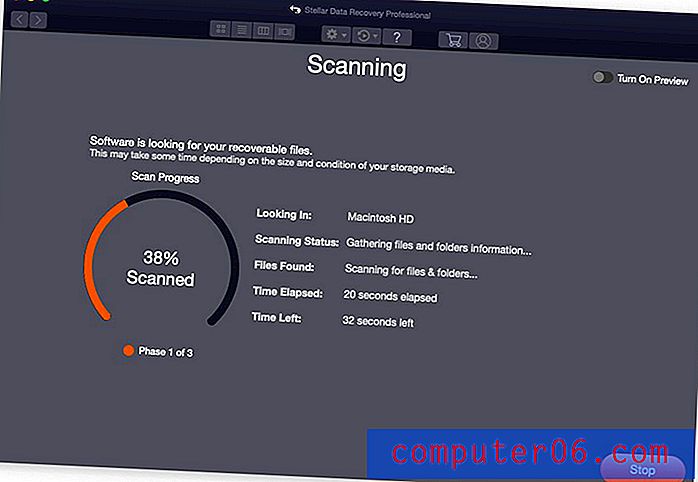
Stellar Data Recovery har et attraktivt grensesnitt som er en lek å bruke. I en dyp skanning er den i stand til å finne flere utvinnbare filer enn mange av konkurrentene. Det besto alle testene våre og gjorde det bra i bransjetestene vi konsulterte. Konkurrenten OnTrack er så imponert at de lisensierer og omdirigerer den som “EasyRecovery”, og selger den til en høyere pris.
Du kan lese vår fulle anmeldelse av Stellar Data Recovery 7.1 her. Versjon 9.0 har et enklere grensesnitt med en mer moderne design.
79, 99 dollar fra utviklerens nettsted (ett års lisens), eller $ 99, 00 for livstidslisens
Funksjoner på et øyeblikk:
- Diskavbildning: Ja
- Pause og gjenoppta skanninger: Ja, men er ikke alltid tilgjengelig
- Forhåndsvis filer: Ja, men ikke under skanning
- Oppstartbar gjenopprettingsdisk: Ja
- SMART overvåking: Ja
Stellar Data Recovery har en god balanse mellom brukervennlighet og vellykket data utvinning, og vi er ikke de eneste som liker det. På grunn av det brukervennlige grensesnittet, anbefaler PCMagazine det for nybegynnere: "Stellar Phoenix Mac Data Recovery tilbyr en enkel rampe til Mac datagjenoppretting."
G2 Crowd rate kundetilfredshet for Windows-versjonen som en høy 4, 8 av 5, men det er noen negative anmeldelser om appen på Amazon. Én bruker klaget på sakte skanninger, en annen om at appen fryser. Flere brukere klaget over at appen ikke kunne gjenopprette filene, og ble tilbudt refusjon av Stellar. Det var noen ekstremt positive anmeldelser også, så appen høres veldig lovende ut, men er ikke perfekt.
Brukervennlighet: Dette er en av de enkleste å bruke gjenopprettingsappene der ute, og når jeg sammenligner erfaringene mine med versjon 9.0 med vår gjennomgang av versjon 7.1, har de tatt det enda lenger i de to siste versjonene. Personlig lurer jeg på om de har prøvd å gjøre det for enkelt!
La meg demonstrere hva jeg mener. Dette skjermbildet fra versjon 7.1 tilbyr en rekke alternativer, avhengig av hvilken utvinningstype du vil oppnå.
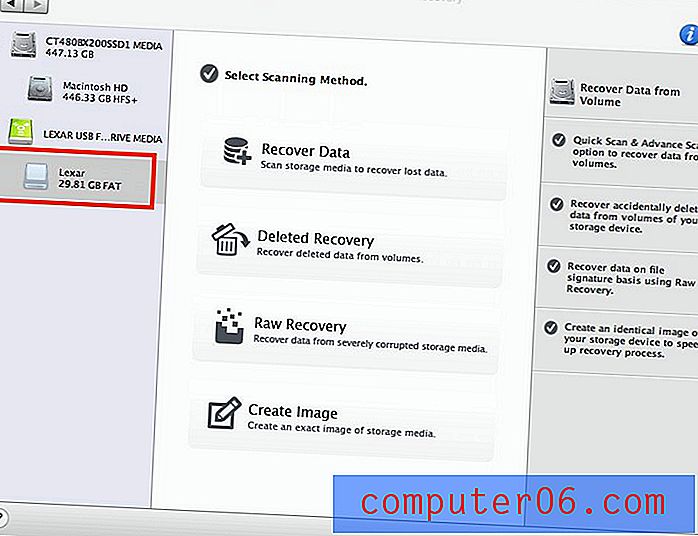
Versjon 9.0 gjør det ikke. Det gir deg et utvalg av stasjoner, med en stor "Scan" -knapp, og muligheten til å gjøre det til en dyp skanning.
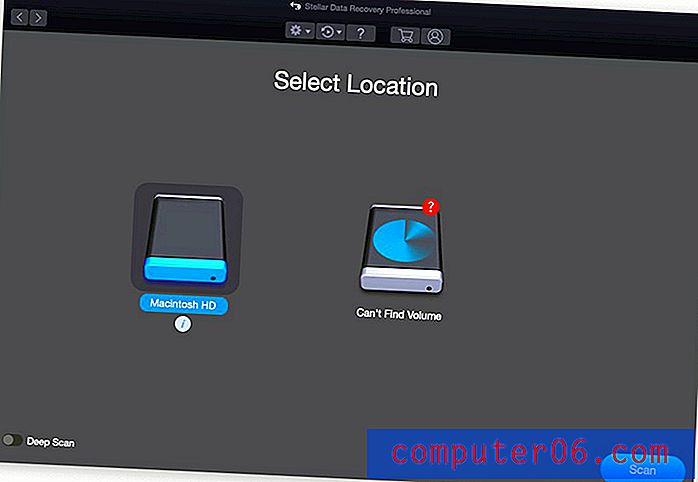
Det er mye enklere, men det får meg til å føle at jeg går glipp av noen valg. Men det er bare meg, og i virkeligheten savner jeg nok ikke noe. For nybegynnere er det et skritt fremover: hva du skal gjøre videre er veldig tydelig. Versjoner 7.1s alternativer for “Deleted Recovery” og “Raw Recovery” kan være uklare for noen brukere, og føre til valg av lammelse.
Når skanningen er fullført, fant jeg appens søkealternativ som gjorde det enkelt å finne filen jeg ønsket ut av de tusenvis som fant. Det vil si, så lenge appen klarte å gjenopprette det opprinnelige navnet på filen.
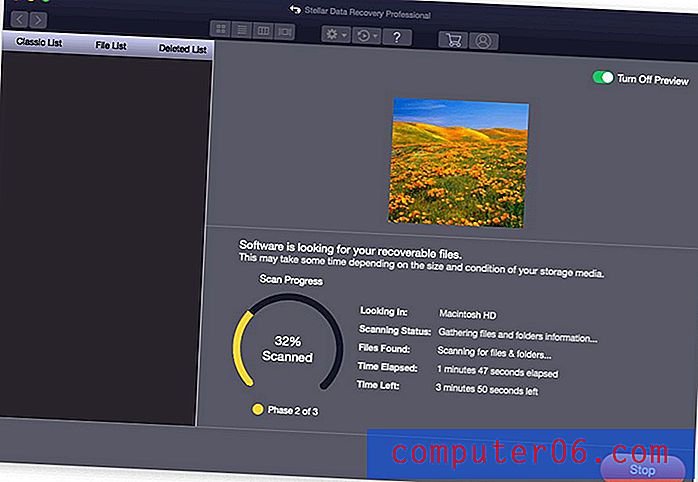
Funksjoner: Denne appen inneholder de fleste funksjonene du trenger, inkludert bildebehandling, en oppstartbar gjenopprettingsdisk og forhåndsvisning av filer. Men du vil ikke kunne forhåndsvise filer før skanningen er fullført, i motsetning til noen andre apper.
I sin test av versjon 7.1 fant JP ut at funksjonen “Resume Recovery” kan være avlyttende, så jeg trodde jeg skulle se om funksjonen hadde blitt bedre i versjon 9.0. Hver gang jeg forsøkte å sette en skanning på pause, mottok jeg meldingen: "Skanning kan ikke gjenopptas fra det nåværende stadiet." Så jeg klarte ikke å teste funksjonen - den var ikke tilgjengelig hver gang jeg prøvde, og jeg prøvde mye. Appen bød imidlertid på å lagre skanneresultatene for fremtidig bruk på slutten av hver skanning.
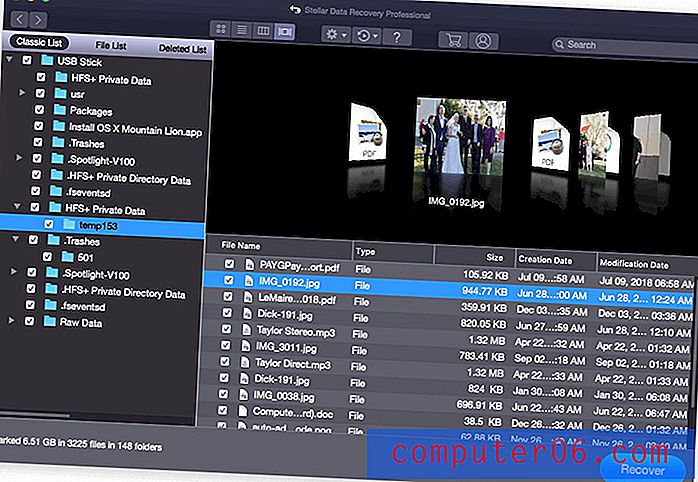
Effektivitet: Til tross for at den er enkel å bruke, fungerer Stellar Data Recovery veldig bra. I sin test av appen for vår gjennomgang fant JP at appen var kraftfull til å gjenopprette slettede filer og identifisere mange typer utvinnbare filer fra Mac-en hans.
Hvordan kan det sammenlignes med R-Studio, en mektig konkurrent av mange vurdert til å være den kraftigste? I følge DigiLabs Inc har Stellar bedre hjelp og bedre telefon- og e-poststøtte enn R-Studio, og presterte like bra i mange (men ikke alle) tester, selv om det noen ganger var mye tregere. Disse testene ble utført på Windows-versjonene, men er i samsvar med min test på Mac-versjonene.
Det ser ut til at alle gjenopprettingsapper fungerer godt med raske skanninger på en roterende harddisk, og gjenoppretter nylig slettede filer på bare sekunder. Men når du utførte en rask skanning på et SD-kort, klarte bare Stellar og R-Studio å gjenopprette alle filene, og hadde også de raskeste skanningstidene.
Dype skanninger delte opp feltet videre. Når du prøvde å gjenopprette filer med kataloginformasjon som var overskrevet, lyktes hver app med 8 av de 10 filene. Stellar og R-Studios søk var imidlertid dobbelt så raske, og i motsetning til de andre appene fikk JPG-filer de riktige navnene fra informasjonen som ble funnet i filmenes metadata.
Det var en rekke tester der resultatene til R-Studio var betydelig bedre. Når du gjenoppretter en stor 7, 5 GB-fil, var det bare Stellar og R-Tools som plasserte filen i riktig mappe med det opprinnelige navnet. Stellars fil var imidlertid bare 40 MB, så hele filen ble ikke gjenopprettet. R-Tools gjenopprettet hele filen.
Og da du gjenopprettet fra en formatert Windows-harddisk, var R-Tools den eneste appen som kunne gjenopprette alle filer. De andre appene gjenopprettet noen filer, med Stellar som viste de dårligste resultatene.
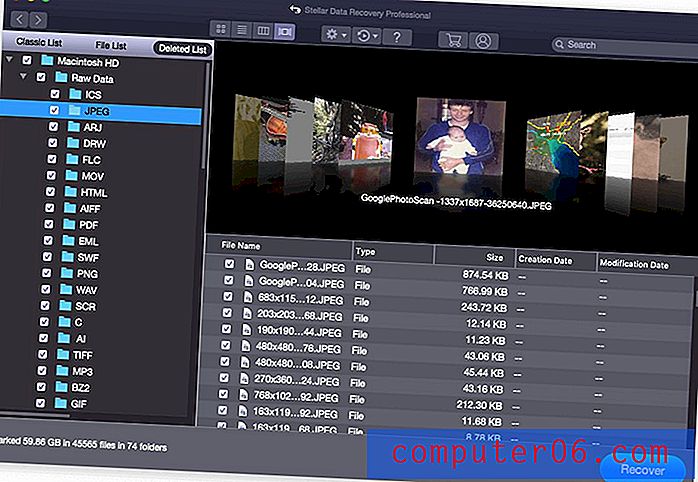
Konklusjonen min? Stellar Data Recovery for Mac er en av de enkleste appene å bruke og kan skryte av bedre utvinningsresultater enn det meste av konkurransen. Ved å klikke på noen få enkle knapper, har du en god sjanse til å gjenopprette filene dine. Imidlertid, hvis maksimal gjenoppretting av data er din absolutte prioritet, er R-Studio kanskje det bedre valget for deg, men på bekostning av brukervennlighet.
Få Stellar Data Recovery for Mac
Kraftigst: R-Studio for Mac
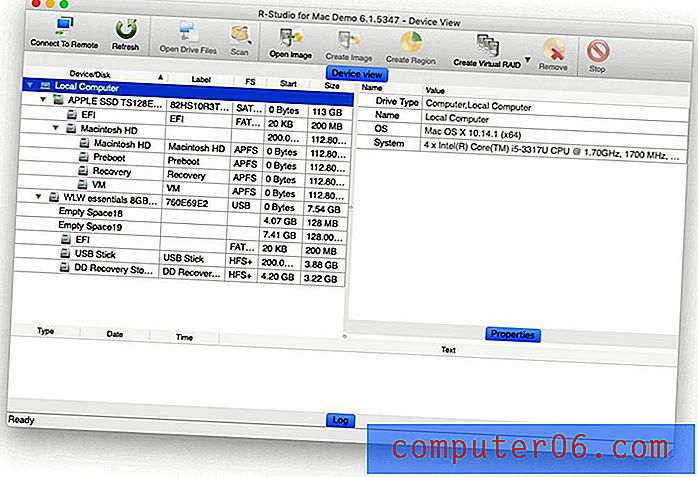
R-Studio for Mac er et kraftig datarekonstruksjonsverktøy utviklet for erfarne datarekonstruksjoner. Den tilbyr alle funksjonene en ekspert kan forvente, sammen med en velprøvd track record for vellykket data utvinning. Fleksible parameterinnstillinger gir absolutt kontroll over gjenopprettingsprosessen. Hvis du er en erfaren Mac-bruker som er villig til å åpne manualen når det er nødvendig, og foretrekker å bruke det beste i klassen-verktøyet for jobben, kan dette være den beste appen for deg.
79, 99 dollar fra utviklerens nettsted (engangsavgift)
Funksjoner på et øyeblikk:
- Diskavbildning: Ja
- Pause og gjenoppta skanninger: Ja
- Forhåndsvis filer: Ja, men ikke under skanning
- Oppstartbar gjenopprettingsdisk: Ja
- SMART overvåking: Ja
R-Studio's er allment akseptert som den kraftigste appen for utvinning av data tilgjengelig for Mac, Windows og Linux. Data Recovery Digest satte syv ledende apper gjennom en spekter av tester i fjor, og R-Studio kom ut på topp. Deres konklusjon? “En utmerket kombinasjon av filgjenoppretting og ytelse. Viser de beste resultatene i nesten alle kategorier. Et must for enhver profesjonell datagjenoppretting. "

Brukervennlighet: Datarekonstruksjonens programvarevurderingsgrad er R-Studios brukervennlighet som "kompleks". Gitt at det er designet for eksperter, er det ingen overraskelse. Men jeg fant ikke appen så vanskelig å bruke som du forventer. Jeg vil beskrive grensesnittet som "sære" - det er noen uvanlige grensesnittvalg der som tar noen å bli vant til. Du får tilbud om mange alternativer, og utviklerne har bestemt seg for å legge så mye nyttig informasjon på skjermen som mulig, i stedet for å skjule den i tilfelle den overvelder nybegynnere.
DigiLab Inc konkluderer også med at nybegynnere kan synes appen er forvirrende:
Den eneste betydelige ulempen vi fant var R-Studios brukergrensesnitt. R-Studio er tydelig designet for spesialister i datagjenoppretting, og grensesnittet kan være forvirrende for uerfarne brukere. Vi tror at den beste løsningen ville være å tilby et "veiviser" -stil-alternativ for hjemmebrukere, samtidig som du holder det nåværende grensesnittet som et alternativ.
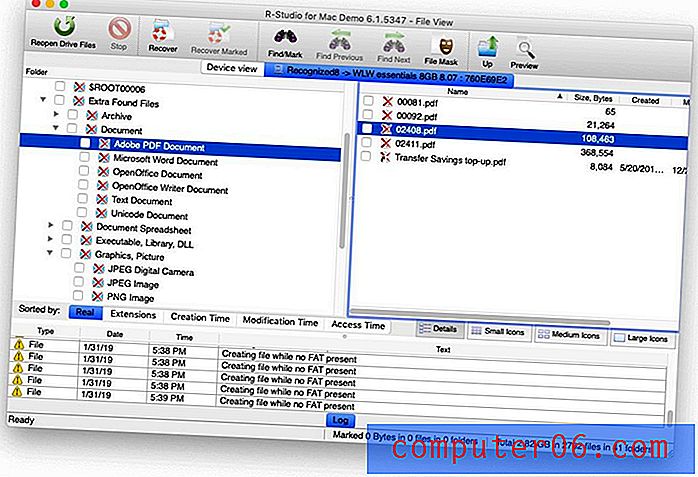
Funksjoner: Dette er en funksjonsfylt app, og inkluderer avanserte funksjoner som ikke tilbys av konkurransen. Den støtter stort sett alle filsystemer, kan gjenopprette data fra lokale disker, flyttbare disker, sterkt ødelagte disker, uslåelige disker og nettverksklienter. Utviklerne viser en god oversikt over funksjonene her.
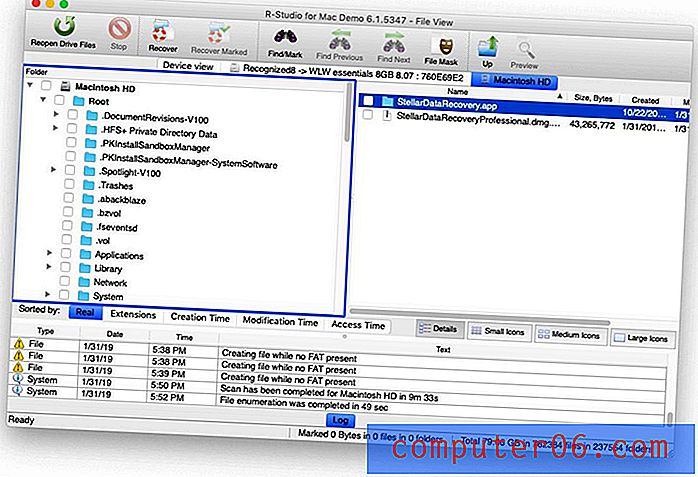
Effektivitet: I bransjetester ga R-Studio gjennomgående de beste resultatene. Og selv om den har et rykte for langsomme skanninger, fullførte den ofte skanninger raskere enn konkurransen.
Data Recovery Digest er for eksempel The Best Pro Data Recovery Software - Review 2018 testet Windows-versjonene av R-Studio, Data Rescue 5 og fem andre apper. Her er resultatene av alle testene deres:
- R-Studio var den høyest rangerte appen for å gjenopprette slettede filer. Den fikk en poengsum på 5, 5, som den delte med Windows-appen Do Your Data Recovery.
- R-Studio var den høyest rangerte appen for å gjenopprette filer fra en tømt papirkurvenvurdering. Den fikk en poengsum på 5, 5, som den delte med Windows-appen Active File Recovery.
- R-Studio var den høyest rangerte appen for å gjenopprette filer etter en diskformatering. Den fikk en poengsum på 5, 3.
- R-Studio var den høyest rangerte appen for å gjenopprette en skadet partisjon. Den fikk en poengsum på 5, 8, som den delte med Windows-appene Active File Recovery og DMDE.
- R-Studio var en høyt vurdert app for å gjenopprette en slettet partisjon, med en poengsum på 5, 5. Men DMDE var vinneren her, med en score på 6, 0.
- R-Studio var den høyest rangerte appen for RAID-utvinning. Den fikk en score på 5, 9.
Resultatene er konsistente på tvers av tester som kjøres av uavhengige bransjeeksperter. Hvis du leter etter appen som sannsynligvis vil gjenopprette den maksimale datamengden, velger du R-Tools.
Få R-Studio for Mac
Konkurransen
EaseUS Data Recovery Wizard for Mac 11.8 ($ 98.95)
EaseUS Data Recovery Wizard er en brukervennlig app for Mac og Windows som også klarer seg ganske bra i bransjetester. Det mangler bildebehandling og en gjenopprettingsdisk, nyttige funksjoner som tilbys av vinnerne våre. Vi har gjennomgått Windows-versjonen av EaseUS her, men husk at den har noen forskjeller til Mac-versjonen.
Funksjoner på et øyeblikk:
- Diskavbildning: Nei
- Pause og gjenoppta skanninger: Ja
- Forhåndsvis filer: Ja, men ikke under skanning
- Oppstartbar gjenopprettingsdisk: Nei
- SMART overvåking: Ja
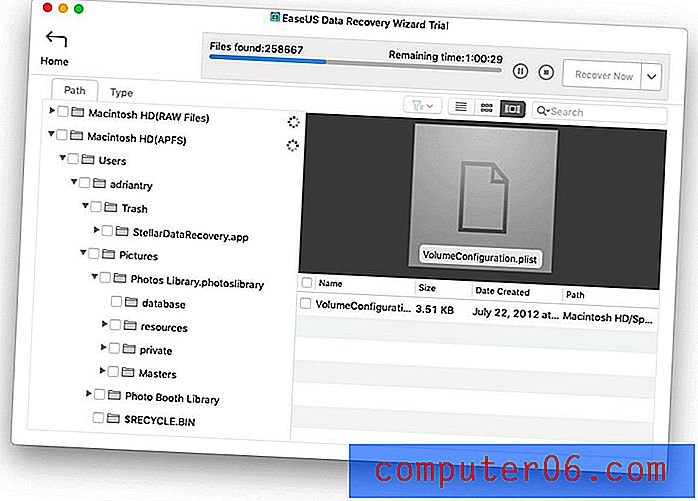
I sin gjennomgang av SoftwareHow fant Victor Corda at skanningene hadde en tendens til å være treg, men vellykket. I testene han kjørte, klarte appen å gjenopprette dataene hver gang, og han konkluderte med at dette er en av de beste gjenopprettingsappene han har kjørt.
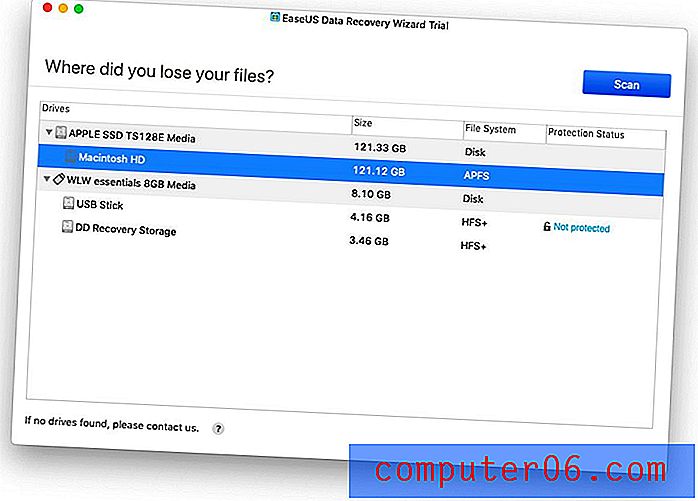
Andre er enige, inkludert Computer Fixperts, som gjorde appen til sitt andre valg for datagjenoppretting. Men det er ganske mange negative anmeldelser på Amazon, inkludert brukere som klager over at den ikke fungerer som forventet. Ikke alle av disse bør betraktes, inkludert en bruker som kjøpte appen for å klone en stasjon, en funksjon den ikke hevder å ha.
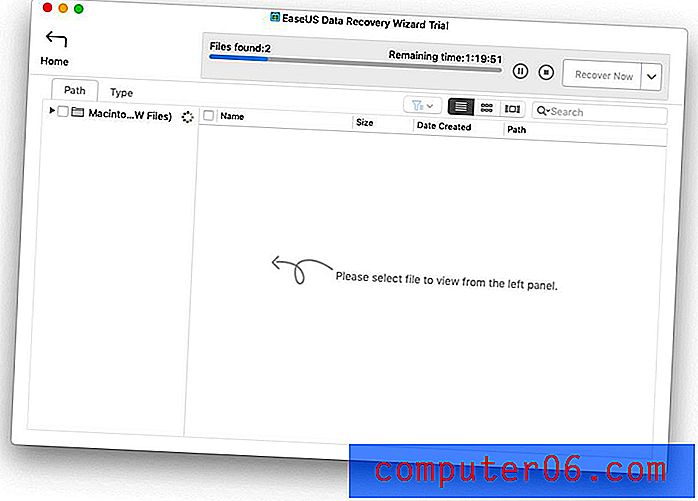
Bransjetester antyder at appen gir gode resultater. ThinkMobiles testet gratisversjonene av syv datarekonstruksjoner, inkludert EaseUS. Den gjenopprettet alle slettede filer fra en USB-flash-stasjon og oppnådde dette på en middels periode sammenlignet med de andre appene. En dyp skanning fant mer utvinnbare filer enn de andre testet, selv om testen ikke inkluderte vinnerne våre. I min egen test var det en av de beste utøverne.

MiniTool Mac Data Recovery V3.0 Personal ($ 79)
MiniTool Mac Data Recovery er en annen brukervennlig app som gir gode resultater. Kunder rapporterer stor tilfredshet, og appen er tilgjengelig for Mac og Windows. Jeg fant nedlastingsprosessen problematisk: nettstedet fortsatte automatisk å laste ned Windows-versjonen, selv om jeg er på en Mac.
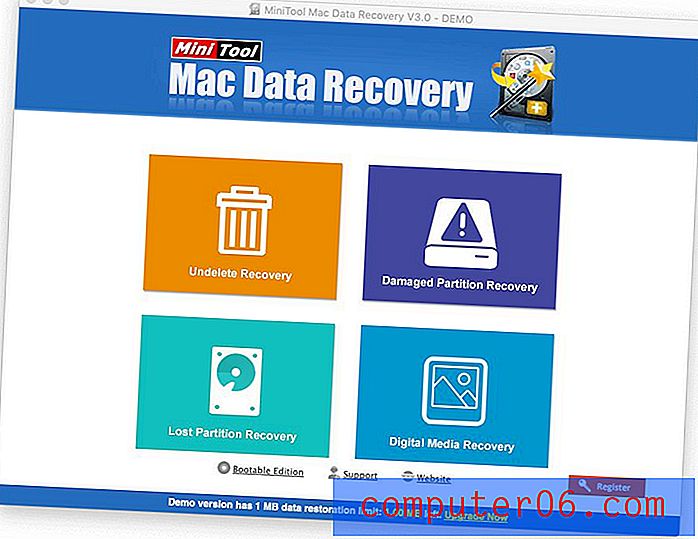
Funksjoner på et øyeblikk:
- Diskavbildning: Ja
- Pause og gjenoppta skanninger: Nei, men du kan lagre fullførte skanninger
- Forhåndsvis filer: Ja
- Oppstartbar gjenopprettingsdisk: Ja, men er en egen app
- SMART overvåking: Nei
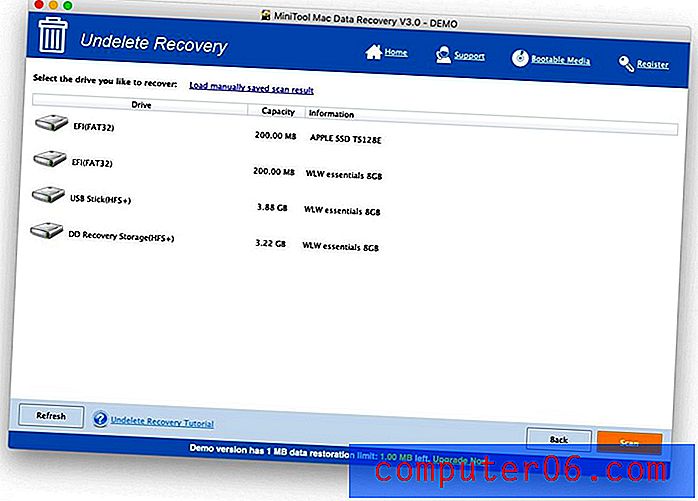
Appen presterte ikke fullt så bra som EaseUS i ThinkMobiles-testen. Den gjenopprettet de fleste av de slettede filene (49 av 50), og fant 77% av filene som EaseUS fant, men det tok lenger tid enn noen annen app å gjøre det. Men disse resultatene er betydelig bedre enn de oppnådd med Disk Drill (nedenfor).
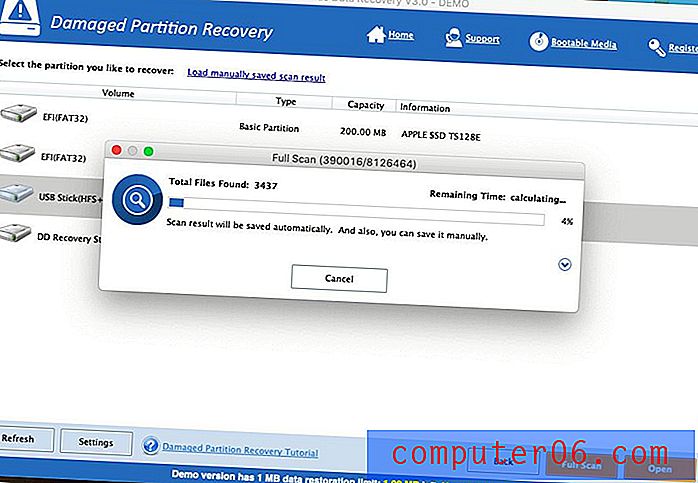
I min egen test skannet MiniTool USB-flash-stasjonen med en av de raskeste hastighetene og overtrådte mye av konkurransen i antall utvinnbare filer den fant.

CleverFiles Disk Drill Pro for Mac ($ 89)
Disk Drill er datagjenopprettingsappen jeg likte å bruke mest - grensesnittet passer meg. Den har en god balanse mellom funksjoner og brukervennlighet, og den lar deg forhåndsvise og gjenopprette filer før skanningen er fullført.
Men da jeg begynte å se på sammenlignende tester, oppdaget jeg at den ikke fungerer like bra som vinnerne våre. Det overrasket meg - da jeg testet appen under gjennomgangen, gjenopprettet jeg alle filene som gikk tapt. Les hele min Disk Drill-anmeldelse her.
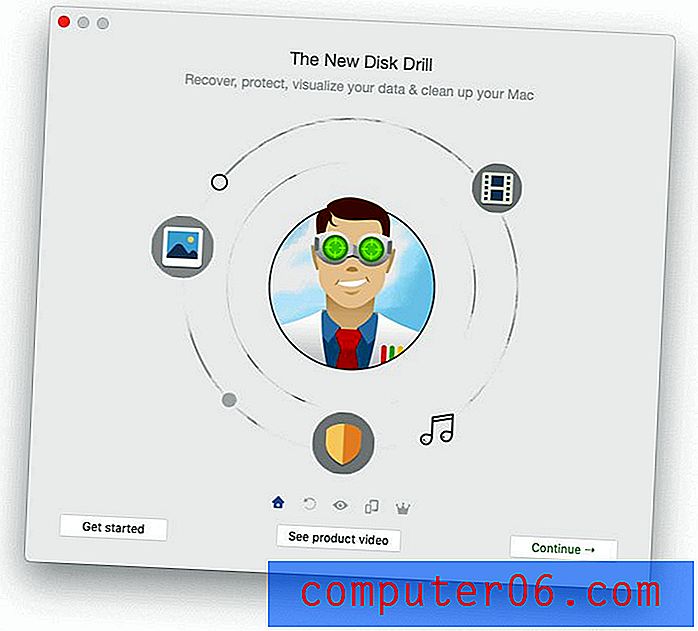
Funksjoner på et øyeblikk:
- Diskavbildning: Ja
- Pause og gjenoppta skanninger: Ja
- Forhåndsvis filer: Ja
- Oppstartbar gjenopprettingsdisk: Ja
- SMART overvåking: Ja
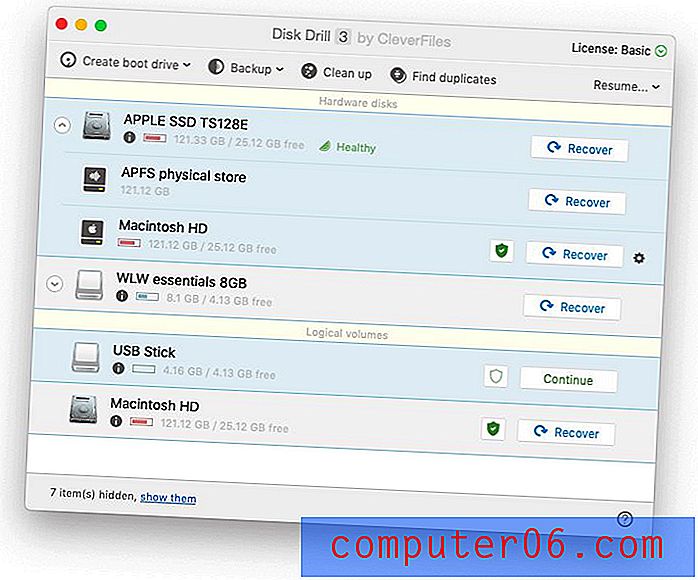
Jeg nevnte ThinkMobiles datagjenopprettingstest når jeg dekket de to siste appene. De presterte ganske bra. Disk Drill gjorde det imidlertid ikke.
Mens den klarte å gjenopprette alle de 50 slettede filene, oppdaget den relativt få utvinnbare filer når du dypte skanning av en harddisk. Skannetidene var langsomme - nesten like trege som MiniTools, den tregeste appen som ble testet. Til sammenligning kunne EaseUS og MiniTool finne 38 638 og 29 805 utvinnbare filer hver. Disk Drill fant bare 6 766.
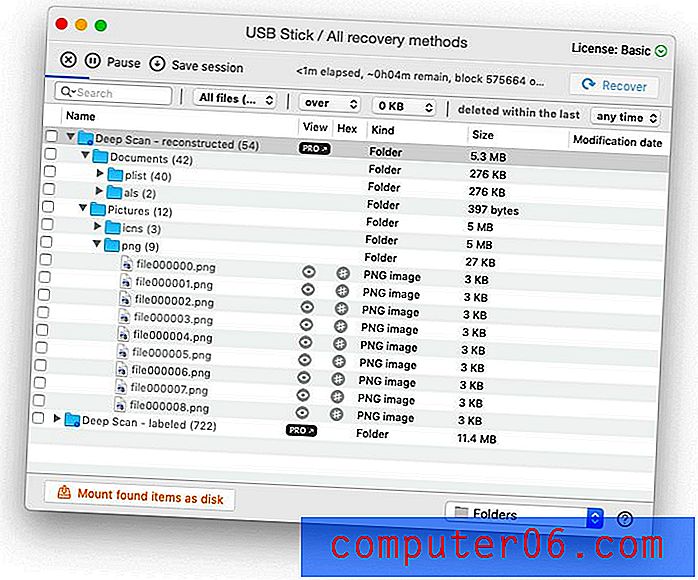
Jeg ønsket en annen mening, så jeg kjørte min egen test på en USB Flash-stasjon. Der fant EaseUS og MiniTool 3.055 og 3.044 filer hver, mens Disk Drill fant bare 1.621. Alle de tre appene tok bare fire minutter å fullføre skanningen.
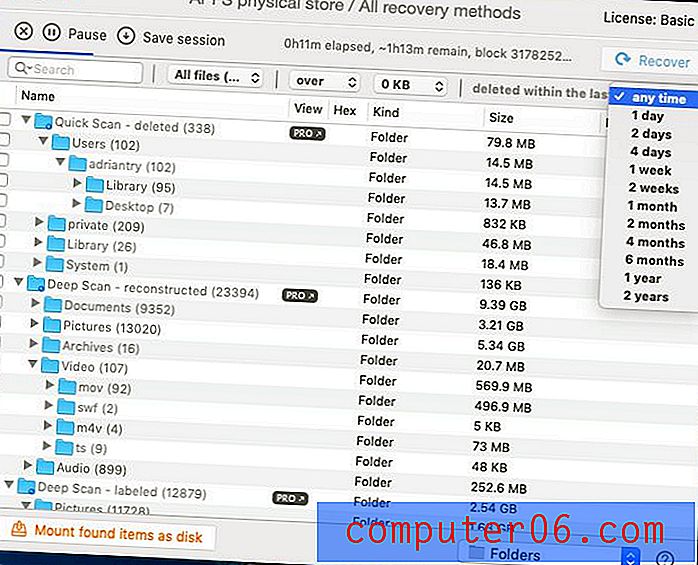
Som et resultat av disse funnene kan jeg ikke anbefale Disk Drill som en vinner. Selv om det inkluderer alle funksjonene du trenger, og det er sannsynlig at du gjenoppretter alle slettede filer i en rask skanning, er grundigere skanninger mindre lovende.
Prosoft Data Rescue 5 for Mac Standard ($ 99)
Prosoft Data Rescue 5 er en brukervennlig datarekonstruksjons-app som presterte bra i testene jeg utførte under min forrige Data Rescue-gjennomgang. I likhet med Disk Drill, da jeg begynte å konsultere bransjetester, stod ikke Data Rescue ytelse for mange av konkurrentene. Jeg nådde samme konklusjon da jeg testet alle appene for denne vurderingen. Selv om den er enkel å bruke, inneholder tydelige funksjonsbeskrivelser, og alle funksjonene du trenger, kan jeg ikke anbefale denne appen hvis målet ditt er å gjenopprette maksimale data.
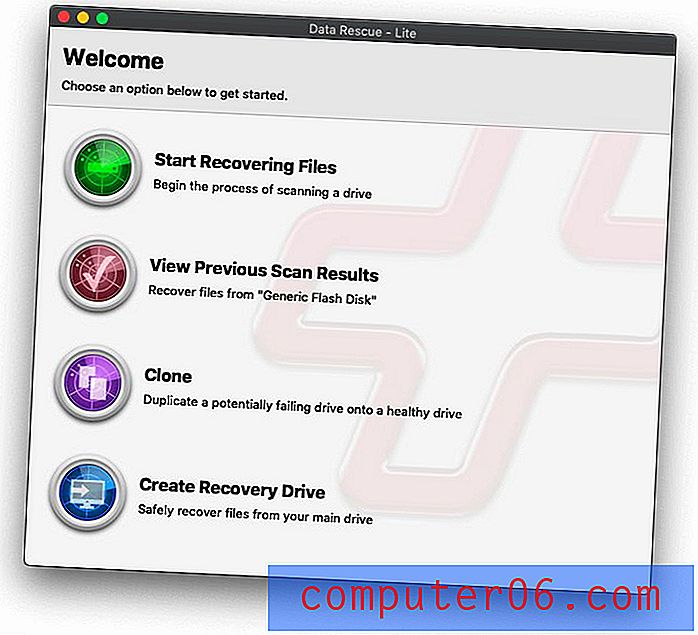
Funksjoner på et øyeblikk:
- Diskavbildning: Ja
- Pause og gjenoppta skanninger: Nei, men du kan lagre fullførte skanninger
- Forhåndsvis filer: Ja
- Oppstartbar gjenopprettingsdisk: Ja
- SMART overvåking: Nei
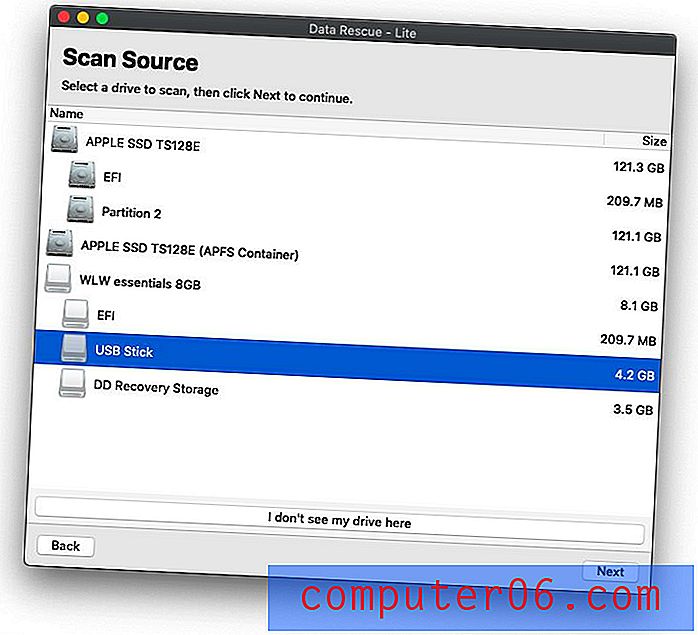
Data Rescue er en veldig populær app. Den har gode anmeldelser på Amazon, og andre "best of" sammenligninger vurderer den veldig høyt, inkludert PCMagazine. Jeg hadde en høy mening om appen selv, og i likhet med alle appene her, kan det hende at de gjenoppretter filene du trenger.
Imidlertid viser tester utført av Data Recovery Digest og DigiLab Inc at sammenlignet med våre vinnere, finner appen ikke så mange utvinnbare filer etter en dyp skanning. Faktisk konkluderer Data Recovery Digest:
Selv om mange internettressurser aktivt promoterer dette programmet, viser det ganske dårlig ytelse. Dessuten mislyktes det fullstendig i mange tester med å kaste feilmeldinger. Den eneste grunnen til å bruke programmet er datagjenoppretting fra Apple moderne SSD-disker med APFS-filsystemet.
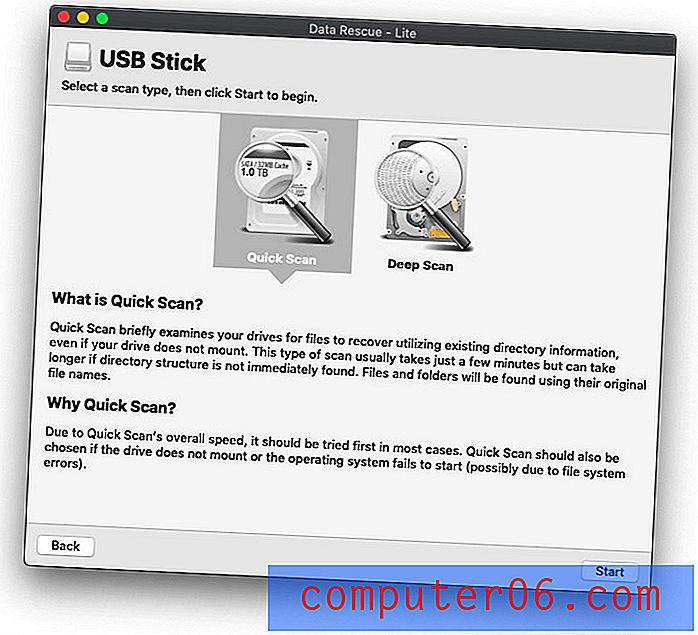
I testene deres hadde appen den laveste vurderingen hver gang. De testet å gjenopprette slettede filer, gjenopprette filer fra en tømt papirkurven, gjenopprette en formatert disk, gjenopprette en skadet eller slettet partisjon og RAID-gjenoppretting.
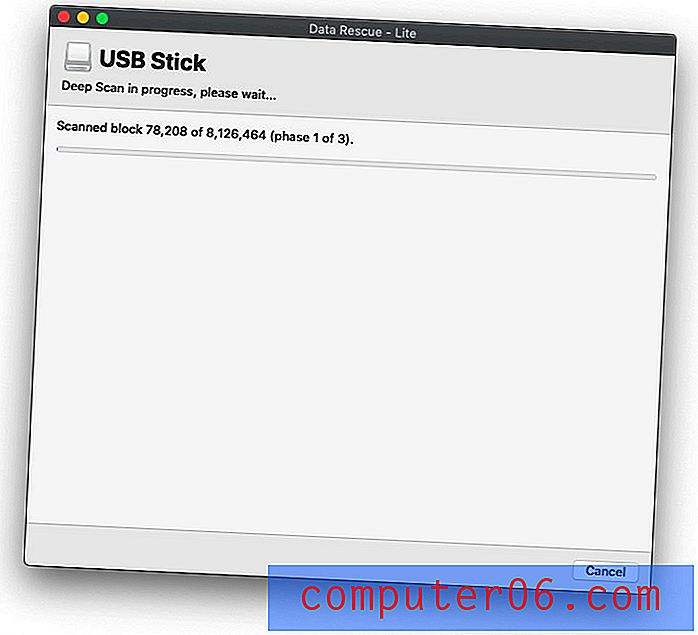
DigiLabs tester var litt mer lovende. Data Rescue fungerte bra hos ganske mange, men i andre kunne den ikke gjenopprette dataene, og ofte var skanningen tregest. I min egen test er det den eneste appen som ikke kunne gjenopprette filene jeg slettet fra USB-flash-stasjonen, og den kunne bare finne 1878 filer sammenlignet med EaseUSs 3055 og Stellars 3225.
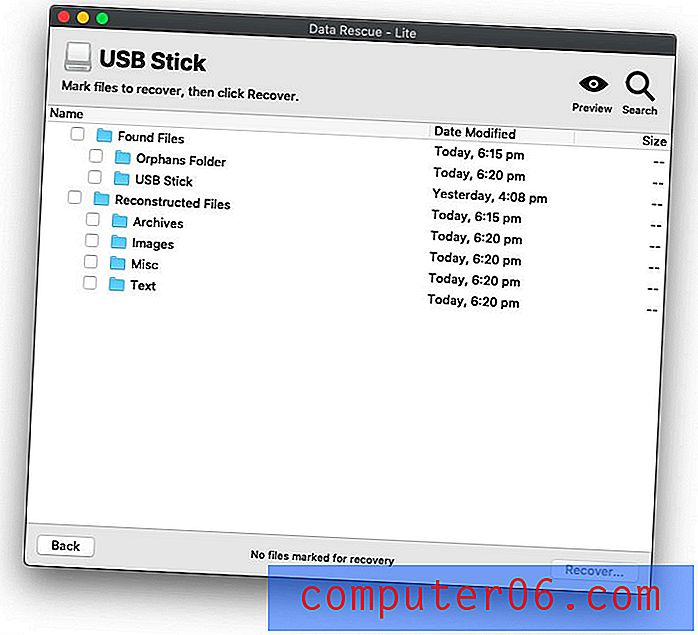
For en app som er så vidt anbefalt, er dette nøkterne fakta. Selv om det godt kan gjenopprette filene du trenger, vil sjansene dine bli økt ved å bruke en av våre vinnere i stedet.
Wondershare Recoverit Pro for Mac ($ 79, 95)
Wondershare Recoverit Pro er litt treg, og sammenligner med Disk Drill og Data Rescue når du finner gjenvinnbare filer: rimelig, men ikke bra. Vi har tidligere gjennomgått Windows-versjonen av Wondershare Data Recovery, som du kan lese her.
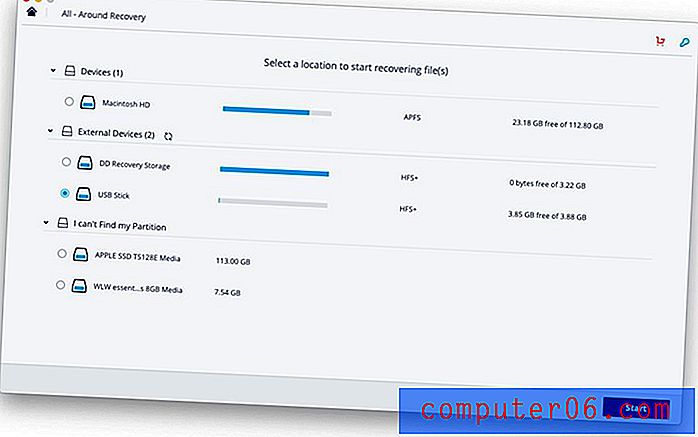
I den anmeldelsen fant Victor Corda at appen ikke er ideell. Ikke alle filene kunne forhåndsvises, noe som gjør det vanskeligere å finne filer. Mac-versjonen av appen frøs mens han brukte den, og han fant at indikatoren for "gjenværende tid" ikke var nøyaktig.
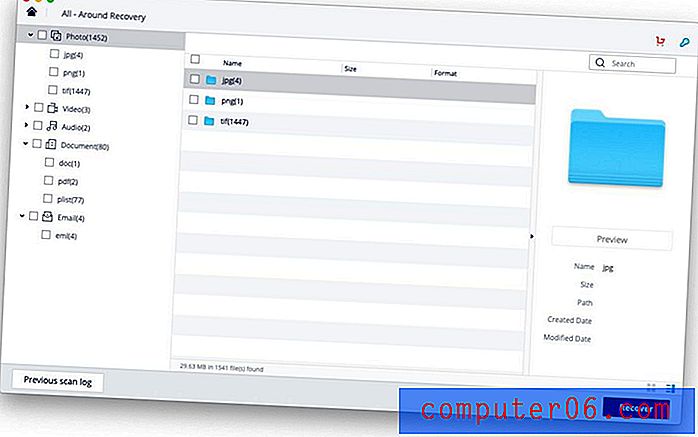
I testen min klarte appen å gjenopprette filene jeg slettet, men fant bare 1541 filer, det nest dårligste resultatet og nest tregeste skanning. Bare Remo Recover (nedenfor) gjorde det verre.
Remo Recover Mac - Pro Edition ($ 179.97)
Remo Recover Mac ser ut til å være den minst lovende av appene som er inkludert i denne Mac-datarekonstruksjonen. Skanningen er treg, det er vanskelig å finne filer, og appen krasjet mens jeg brukte den. Vi har gjennomgått Windows-versjonen av Remo Recover, som du kan lese her.
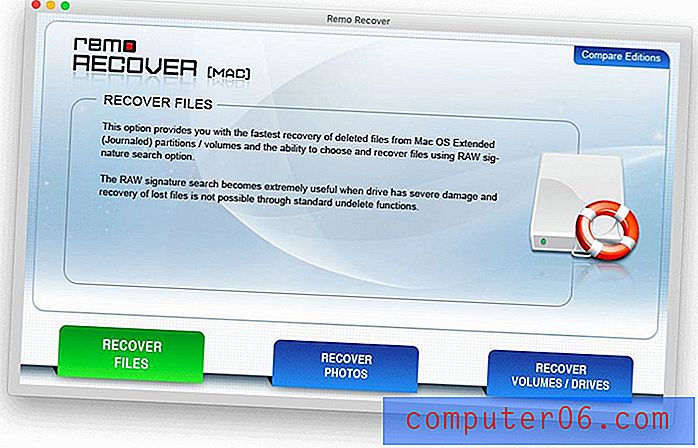
I testen gjenopprettet appen alle filene jeg hadde slettet, men etter en lang 10-minutters skanning kunne de bare finne 322 gjenopprettbare filer på USB-flash-stasjonen. Til sammenligning fant Stellar Data Recovery 3225. Jeg kan ikke anbefale denne sakte, dyre, ustabile appen.
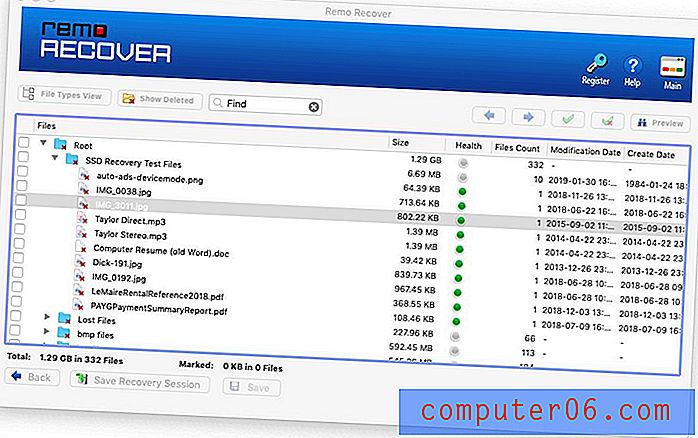
Alsoft DiskWarrior for Mac ($ 119)
Alsoft DiskWarrior ser ut som en lovende app. Dessverre er den litt dyr og tilbyr ikke en prøveversjon, så jeg testet den ikke. Det var heller ikke inkludert i noen av bransjetestene vi kunne finne.
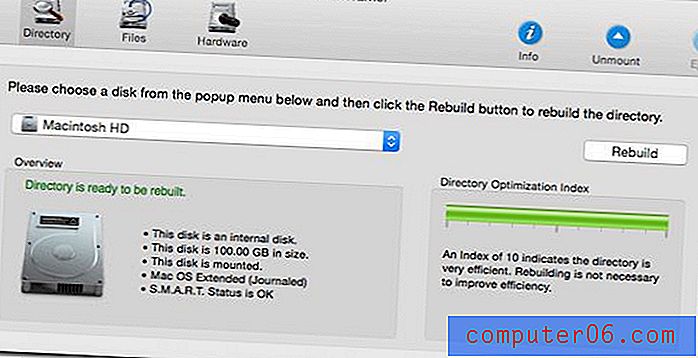
Tilbakemeldinger på Amazon er veldig positive, og PCMagazine gjorde det til deres Editors 'Choice for Mac, og ga den 4, 5 / 5 stjerner, samme poengsum som de ga Stellar Phoenix for Windows. Det høres ut som en lovende app.
Gratis alternativer
Det er noen rimelig gratis program for utvinning av data tilgjengelig for Mac og Windows, og vi introduserer dem for deg i en annen roundup. Her er noen gratis apper for Mac, men vi kan ikke anbefale dem hvis du leter etter noe enkelt å bruke.
PhotoRec er et gratis og åpen kildekode-program av CGSecurity som kan gjenopprette tapte filer, inkludert video og dokumenter fra harddisker, og bilder fra minne fra digitalkameraet. Det er en kommandolinjeapp, så mangler i brukervennlighetsområdet, men fungerer bra.
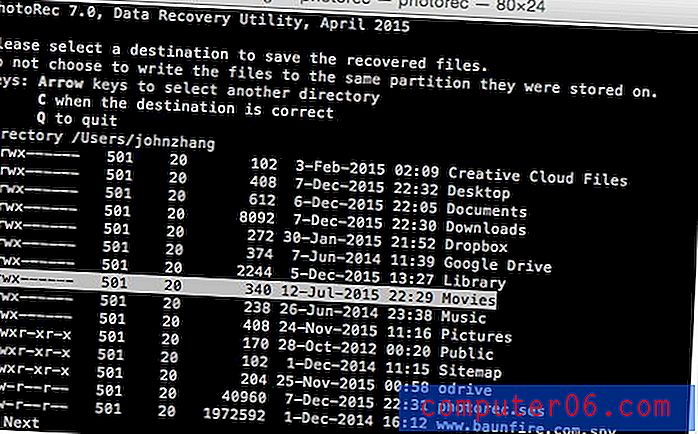
TestDisk for Mac er et annet gratis og open source-program av CGSecurity. I stedet for å gjenopprette tapte filer, kan denne gjenopprette tapte partisjoner og gjøre ikke-oppstartbare disker oppstartbare igjen. Det er også en kommandolinjeapp.
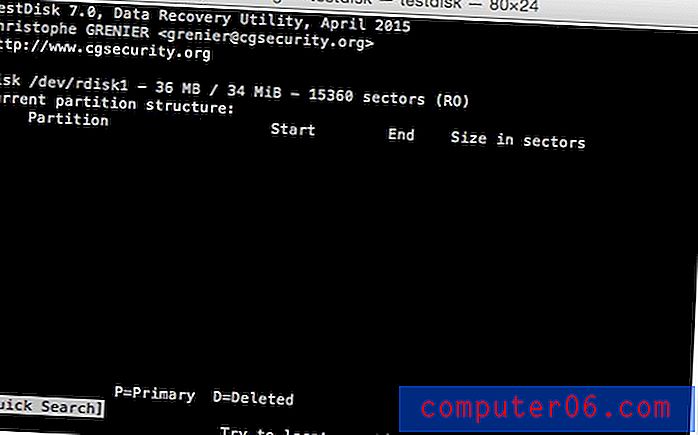
Exif Untrasher lar deg gjenopprette slettede bilder fra kameraets minnekort.